标签:速度 image 效果 教程 log img blank .com 选区
首先打开图片发现,这张图的头发真的挺复杂的。

PS中的滤镜跟通道抠图都有自己的小缺点。 抽出滤镜不够准,通道太慢。 今天教大家用【调整边缘】高速度高效率扣头发丝。
首先点击快速蒙板
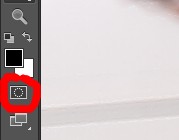
然后按【B】 对着图片点击右键 选择笔头。 (画笔选择不透明度100% 流量100%)
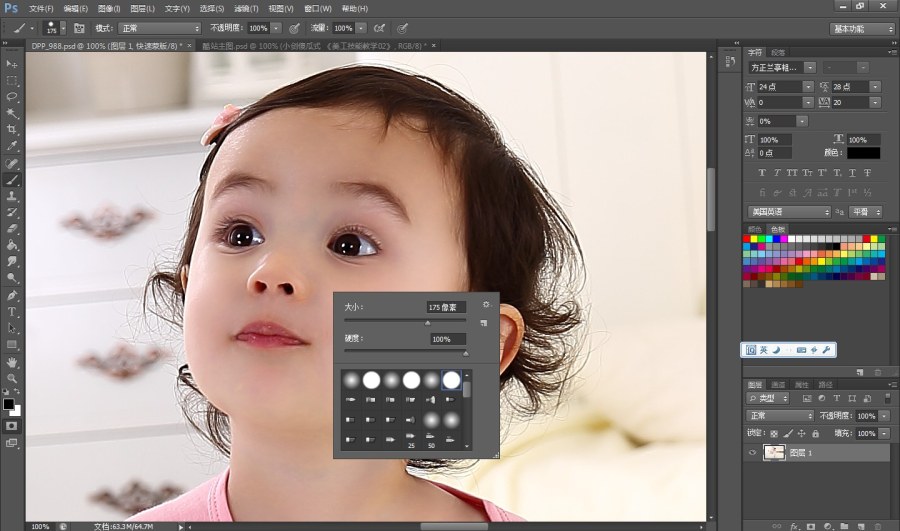
然后像下图一样画
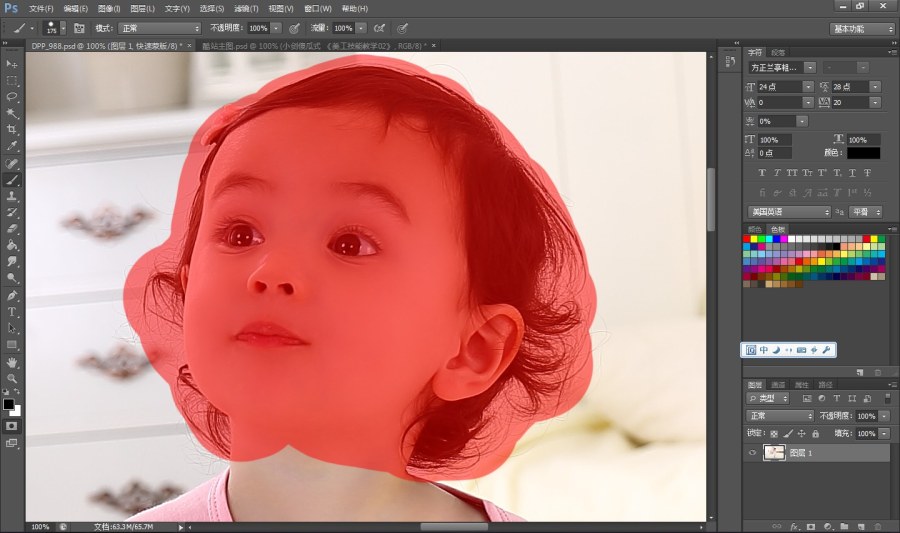
画完后再点击一下那个【快速蒙板】就会出现选区。 然后按快捷键 ctrl+shift+i 反选。然后按快捷键【M】。 (M是矩形选区 当然你也可以按L) 然后按鼠标【右键】 然后找到【调整边缘】 如图:
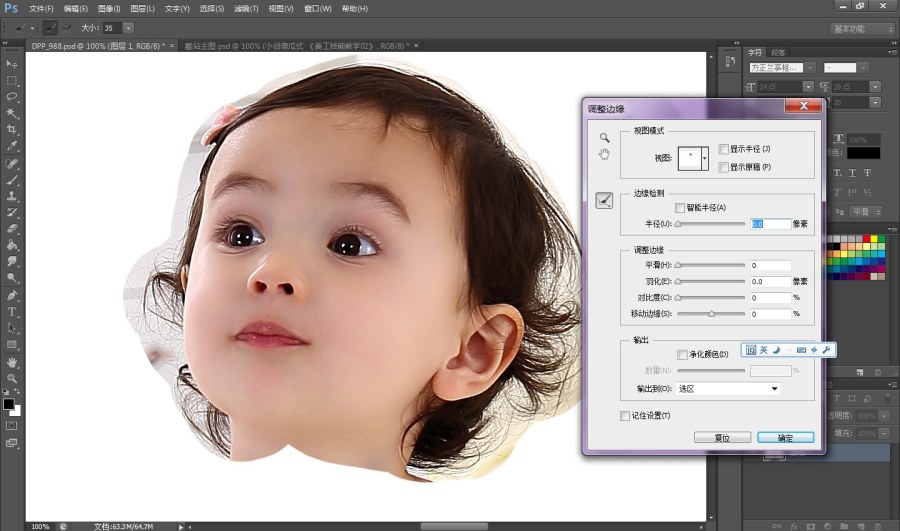
设置如下: 视图选择【黑底】 输出到选择【新建带有图层的蒙板图层】。然后顺便点击【记住设置】
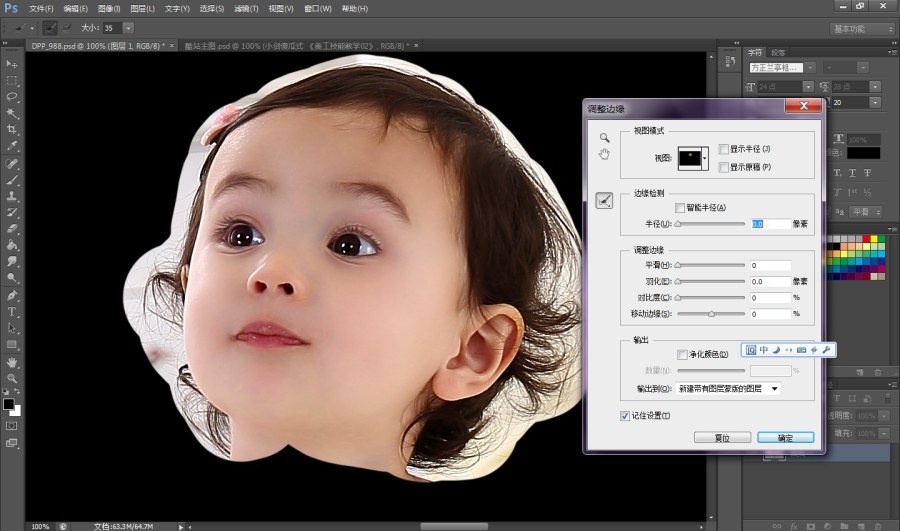
然后点击如下图的那个按钮,鼠标就会变成像画笔一样。这个叫【调整半径工具】
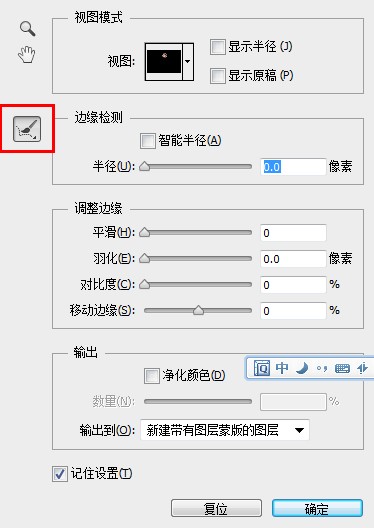
用【调整半径工具】在头发跟背景的地方慢慢涂。你就会惊奇的发现头发一点一点的扣下来了。
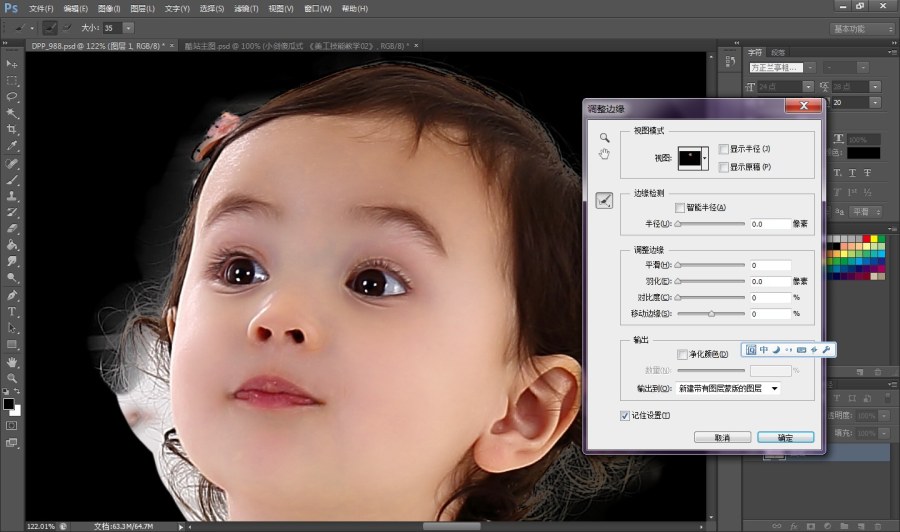
涂完后点击确定,就会出现一个新建蒙板了。放上白底看看效果。
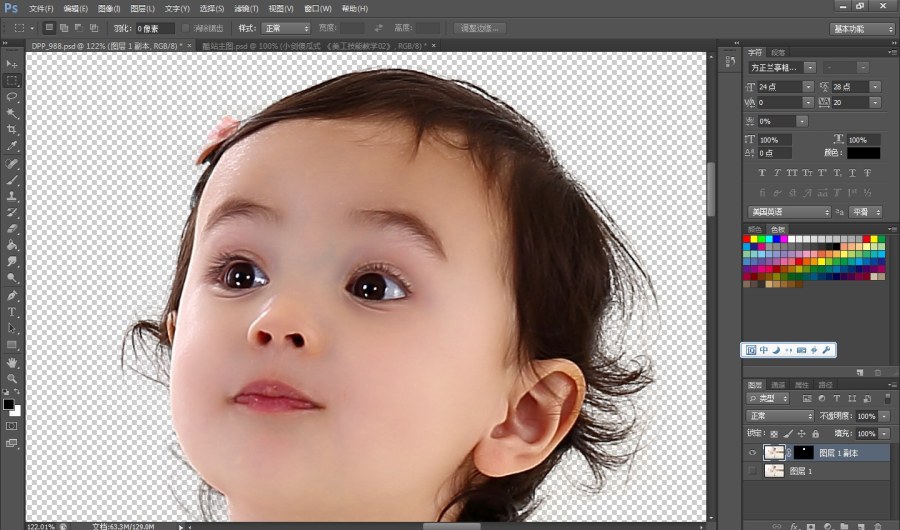
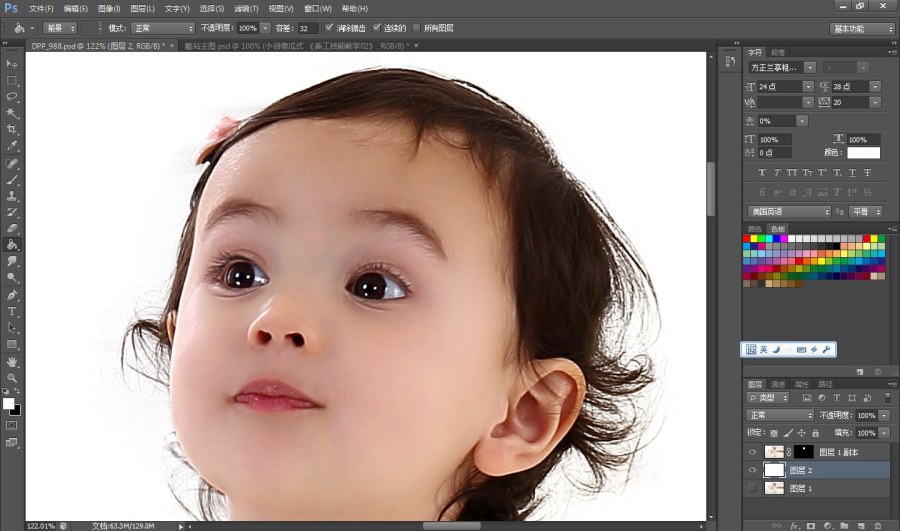
然后把下面的图层都隐藏掉,只留下那个图层1副本(就是空白背景的图层 也就是你刚刚抠出来的那个图 也就是有个黑色蒙板的那个图层)
在最上面新建一个空白图层,按 CTRL+ALT+SHIFT+E 就会出现一张没蒙板的扣好图的图层。
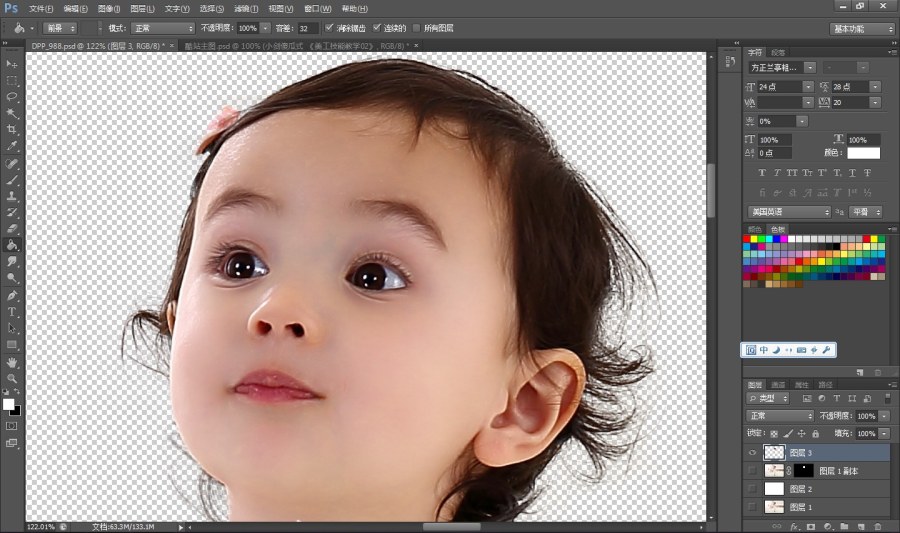
最后,你把他的身体用钢笔工具扣出来,再把这个头(图层3)跟身体合并就可以了。 (不要问我钢笔工具怎么用。自己去百度)
标签:速度 image 效果 教程 log img blank .com 选区
原文地址:http://www.cnblogs.com/licy-python/p/7531573.html